
Wenn ein Diagramm eine Zeitreihe darstellt, kann es u.U. sinnvoll sein, nicht nur die historischen Datenpunkte anzuzeigen, sondern auch einen Zukunftstrend.
Beispielsweise finden Sie hier die täglichen Downloads einer Datei für Mai dargestellt, dazu noch eine Trendberechnung (linearer Trend), die auch die Erwartung für Juni ausweist.
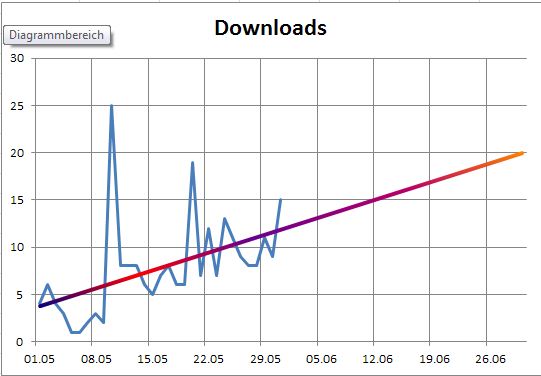 Wie erstellen Sie so ein Diagramm?
Wie erstellen Sie so ein Diagramm?
- Erzeugen Sie wie gewohnt ein Diagramm mit den Istdaten. Es muss nicht unbedingt ein Liniendiagramm sein.
- Rechtsklick auf die Datenreihe und im Kontextmenü auf Trendlinie hinzufügen… klicken.
- Weiter geht's im Arbeitsbereich (rechts, Trendlinie formatieren):
Wählen Sie die Trendlinienoptionen und dort einen Typ (z.B. Linear).
In der Gruppe Prognose geben Sie die Anzahl der in der Zukunft liegenden Datenpunkte (=Vorwärts) an.
Und schon finden sie die Trendlinie in Ihrem Diagramm.
Vergleiche auch Statistikfunktion TREND.
Tipp getestet unter Excel 2010, 2013, 2016/19






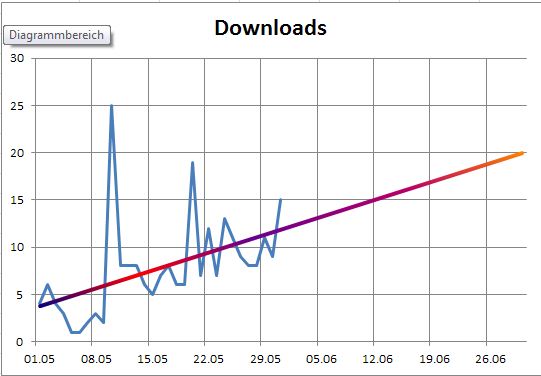 Wie erstellen Sie so ein Diagramm?
Wie erstellen Sie so ein Diagramm?